手机微信语音说话没声音怎么回事
更新时间:2023-11-12 16:46:07来源:鼎乐游戏浏览量:
手机微信语音说话没声音怎么回事,微信作为一款流行的社交软件,除了文字聊天之外,还提供了语音聊天的功能,方便用户进行更直接、更便捷的沟通,有时候我们可能会遇到手机微信语音说话没有声音的情况,或者使用微信发语音时却无法听到声音的困扰。出现这种问题该如何解决呢?下面将为大家介绍几种常见的解决方法,帮助大家解决手机微信语音无声的困扰。
微信发语音没有声音怎么设置
具体方法:
1.在手机中找到“设置”图标,点击打开设置。
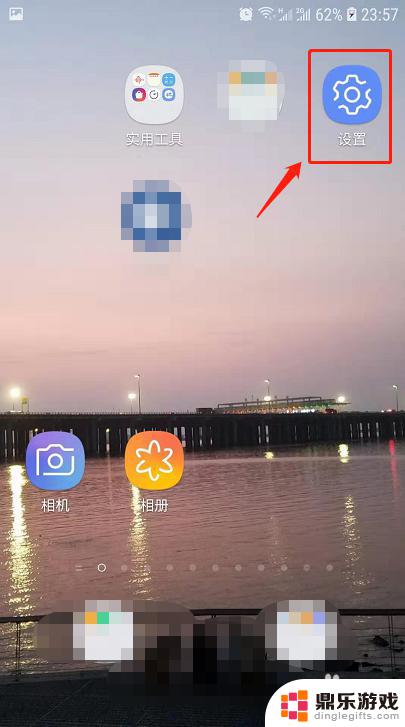
2.在设置中下拉找到“应用程序”功能。
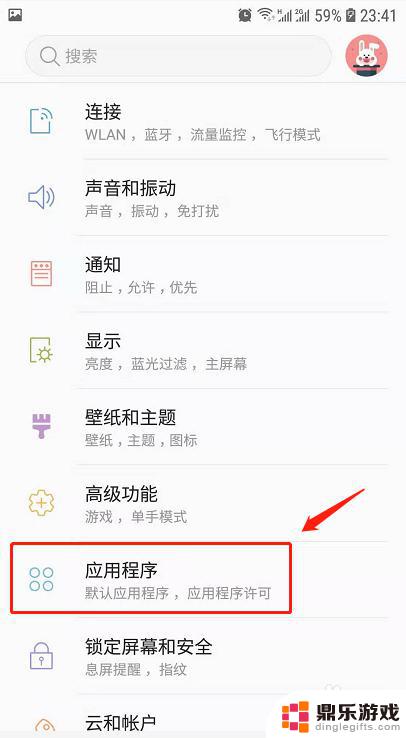
3.在应用程序中下拉,找到微信并点击。
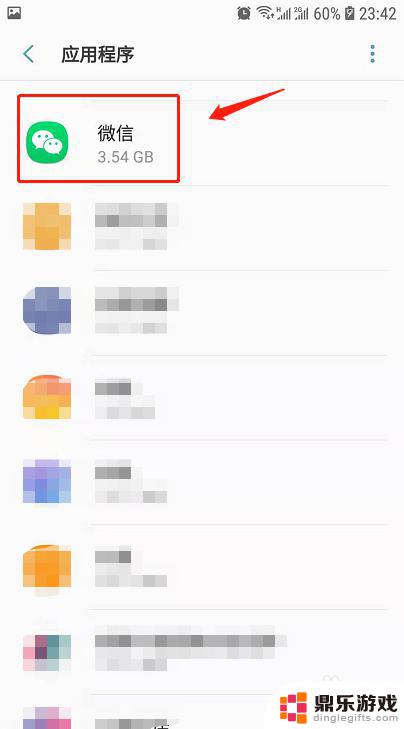
4.在微信应用程序信息中找到“权限”并点击。
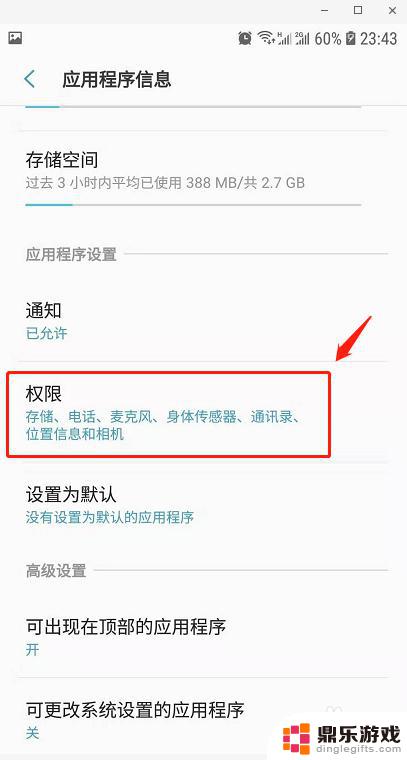
5.这时候发现麦克风选项未勾选,所以造成了发送消息可以发送但无声音的情况。
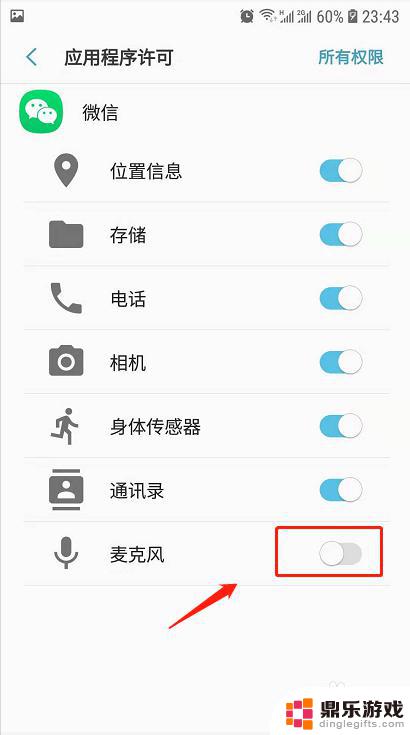
6.在应用程序许可中将微信的麦克风选项勾选,则再次发送语音消息就有声音了。
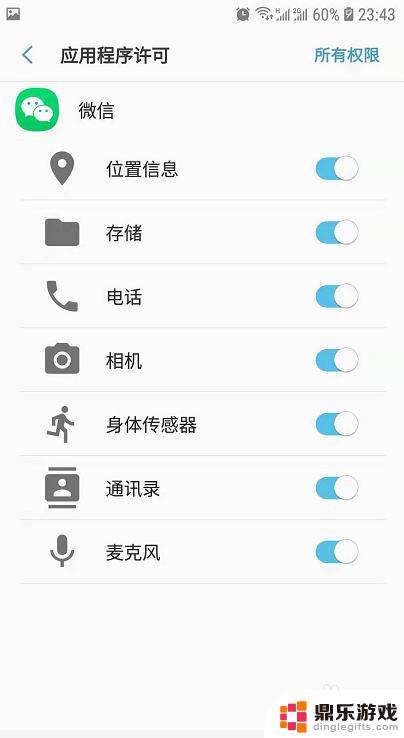
7.总结
1.首先在手机中打开设置,点击设置中的应用程序。
2.在应用程序中找到微信。
3.在微信应用程序信息中找到“权限”并点击。
4.发现麦克风选项未勾选,在应用程序许可中将微信的麦克风选项勾选即可。
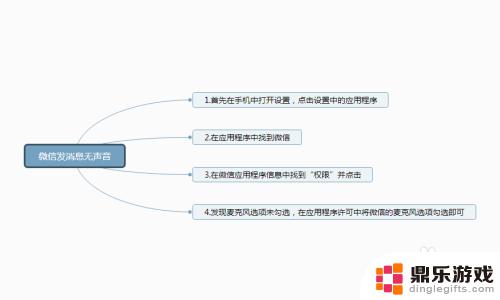
以上就是手机微信语音无声的解决方法,如果还有不清楚的用户可以按照小编的步骤进行操作,希望对大家有所帮助。
- 上一篇: 手机怎么不能进系统
- 下一篇: 苹果手机如何调试感光好坏
热门教程
最新手机软件
- 1
- 2
- 3
- 4
- 5
- 6
- 7
- 8
- 9
- 10

















